Căutați să vă satisfaceți dragostea de bază pe arenătrăgători pe Linux fără a petrece vreun ban? Luați în considerare verificarea Xonotic. Este un excelent joc multiplu FPS gratuit, cu o grafică frumoasă și un joc minunat.
Xonotic acceptă jocul local cu roboți saumultiplayer pe serverele online cu prietenii. Jocul este foarte iubit în comunitate și este multiplă platformă. În mod oficial, jocul are suport pentru Linux, Windows și Mac și chiar puteți găzdui un server de joc Xonotic pe Linux.
Instalați Xonotic

Instalarea Xonotic nu funcționează ca majoritatea deschisejocuri sursă pe platforma Linux, deoarece nu este livrat în depozitele de software incluse. În schimb, pentru a instala Xonotic pe computerul Linux, va trebui să descărcați o arhivă comprimată a jocului. Pentru a obține, deschideți un terminal și utilizați instrumentul Wget pentru a începe descărcarea jocului.
wget https://dl.xonotic.org/xonotic-0.8.2.zip
Fișierele de joc Xonotic vin într-un zip comprimatArhiva. Pentru a o extrage, vom folosi comanda „decuplați”. Această comandă ar trebui să fie deja pe computerul dvs. Linux. Dacă nu, căutați „dezarhivați” în managerul de pachete și instalați-l. Odată instalat, despachetați fișierele de joc:
unzip xonotic-0.8.2.zip
Decuplarea Xonoticului va dura un pic de timp din cauza cât de mare este fișierul. Când comanda se termină, utilizați tasta MV comanda să pună jocul în tine / Home / username / pliant. Păstrarea folderului de joc în ~ / Descărcări este o modalitate bună de a o șterge accidental.
mv xonotic ~/
Xonotic poate rula destul de ușor, direct prin terminal, deși acest lucru nu este foarte ușor de utilizat. În schimb, va trebui să facem o nouă intrare pe desktop. Deschideți un terminal și utilizați butonul atingere comanda pentru a crea un nou fișier pe desktop.
touch ~/Desktop/xonotic.desktop
Deschideți fișierul de intrare desktop în interiorul editorului de text Nano:
nano ~/Desktop/xonotic.desktop
Inserați următorul cod în editorul de text Nano. Asigurați-vă că înlocuiți „numele de utilizator” cu numele de utilizator al computerului dvs., sau comanda rapidă nu va funcționa.
Notă: nu doriți să folosiți versiunea GLX a jocului? Înlocuiți „xonotic-linux64-glx” cu „xonotic-linux64-sdl”, „xonotic-linux32-glx” sau „xonotic-linux32-sdl”, în zona Exec a comenzii rapide.
[Desktop Entry]
Name=Xonotic
Comment=a free open-source first person shooter
Exec=/home/username/Xonotic/xonotic-linux64-glx
Icon=/home/username/Xonotic/misc/logos/xonotic_icon.svg
Terminal=false
Type=Application
StartupNotify=true
Categories=Game;
Salvați modificările pe scurtătura desktop Xonotic apăsând tasta Ctrl + O combinație de chei. Când fișierul salvează cu succes, nu ezitați să ieșiți din editorul de text apăsând Ctrl + X.
Xonotic are acum o comandă rapidă oficială a jocului, dar făcând clic pe această comandă rapidă pe desktop nu va face nimic din cauza permisiunilor. Pentru a rezolva această problemă, va trebui să marcați xonotic.desktop fișier ca executabil. În terminal, mutați-vă pe desktop utilizând butonul CD comanda.
cd ~/Desktop
Odată ajuns pe desktop, utilizați butonul chmod comanda pentru a permite executarea fișierului ca program.
sudo chmod +x xonotic.desktop
De aici, veți putea face dublu clic pe butonulpictogramă pentru lansarea jocului. Dacă jocul refuză lansarea, poate fi necesar să comutați „xonotic-linux64-glx cu ceva mai compatibil cu sistemul dvs.
Instalați comanda rapidă
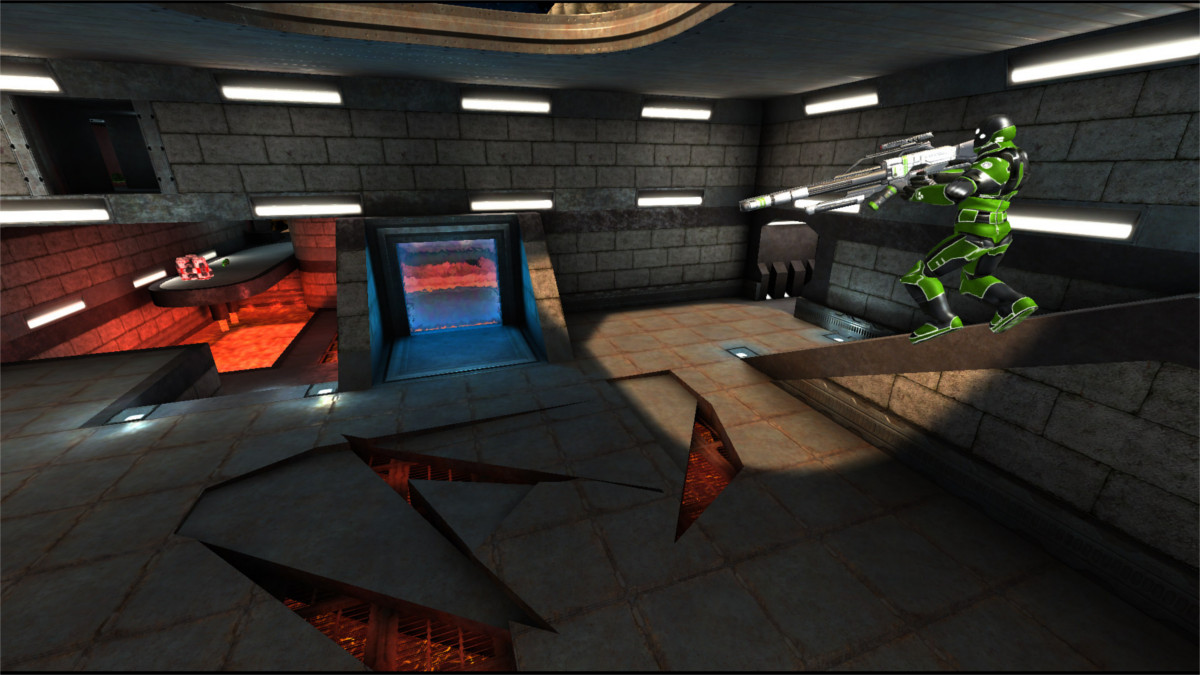
În acest moment, jocul este gata să meargă, cu toate acestea,dacă nu-ți place să aveți comenzi rapide care înglobează desktop-ul Linux, poate doriți să urmați mai departe și să copiați comanda rapidă în directorul aplicației. În acest fel, dacă alegeți să ștergeți comanda rapidă de pe desktop mai târziu, veți putea totuși să redați Xonotic cu ușurință.
Plasarea fișierului în acest folder pe fișiersistemul necesită privilegii la nivel de rădăcină. După ce fișierul Xonotic este mutat în acest folder din sistemul de fișiere, acesta va fi accesibil în fila „Jocuri” din meniul aplicației.
Pentru a muta scurtătura desktop în directorul locației, deschideți un terminal și CD la ~ / Desktop/ folder. Apoi folosiți butonul cp poruncă să plaseze xonotic.desktop în / utilizator / share / aplicatii /.
cd ~/Desktop sudo cp xonotic.desktop /usr/share/applications/
Dacă cp comanda are succes, comanda rapidă Xonotic ar trebui să fie redată direct din meniul aplicației.
Dezinstalați Xonotic
Dacă ați decis să doriți să dezinstalați Xonotic,nu este la fel de simplu ca să efectuezi o comandă de dezinstalare rapidă ca alte jocuri pe Linux. Întrucât este un joc descărcabil, dezinstalarea durează câțiva pași. Primul pas este să ștergeți fișierele de joc Xonotic din hard disk. Deschideți un terminal și utilizați butonul rm comanda de șters ~ / Xonotic.
rm -rf ~/Xonotic
Principalele fișiere de joc pentru Xonotic sunt completplecat de pe computerul Linux. Nu există nicio modalitate de a se lansa din nou. Cu toate acestea, există încă urme ale jocului pe computer. Începeți eliminând comanda rapidă plasată pe desktop.
cd ~/Desktop rm xonotic.desktop
Dacă ați omis să faceți o copie a xonotic.desktop pentru / Usr / share / aplicații/, dezinstalarea este completă. Cu toate acestea, dacă ai utilizat comanda de copiere pentru a crea o scurtătură rapidă în folderul aplicației, nu ai făcut:
sudo rm /usr/share/applications/xonotic.desktop</ P>













Comentarii